На чтение 9 мин Просмотров 31.8к. Опубликовано 18.07.2019 Обновлено 18.07.2019
1) Проблема:
Вылетает игра при запуске, на стадии Bootstrap Warmup
Вылетает игра при запуске, на стадии Bootstrap Systems
Вылетает игра при запуске, на стадии Running self check
Вылетает игра при вводе IP в консоль.
При вводе IP в консоль появляется ошибка No Token Data.
Решение
Закройте Steam и попробуйте зайти снова, если не помогло, то:
1. Откройте “панель управления Windows”, выберите раздел “Учётные записи пользователей” (для windows 7 включить показ – мелкие значки),затем выберите “Управление другой учётной записью”, “Создание учётной записи”.
2. Введите/выберите:
имя профиля строго на англ. языке (к примеру, Vasia), обязательно поставьте пароль
тип учётной записи – Администратор.
3. Нажмите кнопку “Создание учётной записи”.
4. Теперь откройте папку с игрой и
5. Наведите мышку на Rust_Client.exe, зажмите Shift и ПКМ откройте контекстное меню, выберите пункт “Запустить от имени другого пользователя”
6. В окне ввода введите имя и пароль только что созданной учётной записи и нажмите ОК
7. Играйте.
Содержание
- Вылетает игра при запуске, на стадии Bootstrap Shaders
- При подключении к серверу Wrong connection protocol: Client update required!
- Загрузка карты зависла, ошибка Oops! “The game crashed” или в консоли Out of memory
- Disconnected: Time Out или Disconnected: Failed to establish connection – no response from remote
- При подключении к серверу ошибка EAC: unconnected
- Rust launcher error: Loading error – EasyAntiCheat cannot run if Driver Signature Enforcement has been disabled
- Rust launcher error: Loading error – CreateService failed
- Rust launcher error: NetworkDomainNameError – DNS resolve to EasyAnticheat network failed!
- Бесконечная загрузка terrain shadows
- Вылетает из Rust на рабочий стол
- Rust просто не запускается или пишет прекращена работа программы
- Не просыпается персонаж
- Почему игра не ищет сервера
- Rust Launcher Error:LoadingError – EasyAntiCheat cannot run if Driver Signature Enforcement has been disabled
- Ошибка steam Auth:K_EAuthSessionResponseVACCheckTimedOut
- Бесконечная загрузка Terrain Mesh
- Вылетает игра на Shader warmap
- Бывает такое, что при загрузке на сервер мы получаем такую надпись You are already connected
- Зависает на receiving data
- Вылетает на Loading level Prosedural Map или Loading level HAPISISLAND
- Черное небо
- При заходе на сервер пишет Disconnected: EAC Network: Disconnected
- При заходе на сервер вылезает окошко с надписью “ops the game crashed”, оперативной памяти более 8 гигабайт и система 64 разрядная
- RustNative.dll
- HEIGHT MAP
- EasyAntyCheat disconnect
- Rust Launcher Error: LoadingError – StartService failed(1058)
- Зависает на Client ready
- Не открывается инвентарь и чат
- rust launcher error game error – shellexecute failed with code 5
- Error: NetworkError – Could not connect to the EasyAntiCheat network!
- Connection attempt failed
- Rust Launcher Error: LoadingError – StartService failed(1450)
- Rust Launcher Error: FatalError – Game startup failed. Error Code: 19
- Rust launcher Error : LauncherFailure – WaitForSingleObject Failed
- Зависает при открытии чата , либо после нескольких минут игры
- Rust Launcher Error: LauncherFailure – Failed to start the game
- Rust launcher error launch failure error validating easyanticheat code signing certificate
- Rust Launcher Error: LauncherFailure – Game crash. Error Code:20
- Rust Launcher EasyAntiCheat – Download Update…1%
Вылетает игра при запуске, на стадии Bootstrap Shaders
Решение
Обновите драйвера для видеокарты, также установите полный пакет Microsoft Visual C++ и Net framework 4.5.2 затем запускайте игру с максимальными настройками графики.
При подключении к серверу Wrong connection protocol: Client update required!
Решение
У вас старая версия, скачайте актуальную версию клиента.
Загрузка карты зависла, ошибка Oops! “The game crashed” или в консоли Out of memory

Решение
Игре не хватило оперативной памяти. Для нормальной игры нужно, как рекомендуют разработчики 64-разрядную Windows и не менее 4-6 гб ОЗУ. Также возможны вылеты на рабочий стол без каких либо ошибкок ( возможно из-за нехватки оперативной памяти)
Disconnected: Time Out или Disconnected: Failed to establish connection – no response from remote
Решение
Произошло отключение от сервера, нужно подождать
При подключении к серверу ошибка EAC: unconnected
Решение
Запускайте игру через RustClient.exe, если не помогло, то переустановите EAC.
Как переустановить EasyAntiCheat (EAC)
1. Заходим в папку EasyAntiCheat которая находится в папке с игрой
2. Запускаем EasyAntiCheat_Setup.exe
3. В появившемся окне выбираем Uninstall , В графе “Game selested” Rust и нажимаем Next
4. Запускаем EasyAntiCheat_Setup.exe
5. В появившемся окне выбираем Install , В графе “Game selested” Rust и нажимаем Next
Также прошу обратить внимание, что антивирусное по блокирует установку EAC, поэтому рекомендую временно отключить. Проверить игру на целостность.
Rust launcher error: Loading error – EasyAntiCheat cannot run if Driver Signature Enforcement has been disabled
Решение
Нажмите кнопку Пуск , а затем введите команду cmd в поле поиска.
Щелкните правой кнопкой мыши файл cmd.exe в списке Программы и выберите команду Запуск от имени администратора.
В командной строке введите следующую команду и нажмите клавишу ВВОД:
bcdedit /set TESTSIGNING OFF
Закройте окно командной строки и перезагрузите компьютер.
Rust launcher error: Loading error – CreateService failed
Решение
Эта ошибка происходит, если EAC уже запущен. Откройте диспетчер задач и закройте процессы игры, а также EasyAntiCheat.exe. Перезагрузитесь.
Rust launcher error: NetworkDomainNameError – DNS resolve to EasyAnticheat network failed!
Решение
По какой-то причине не удалось получить ip
Очистите локальный кэш DNS. Для очистки выполните следующие команды в командной строке: ipconfig /flushdns
Бесконечная загрузка terrain shadows
Решение
Видекарта не может обработать данные ( попробуйте обновить драйвера)
Решение
скорее всего у вас 32-х битная система, для игры требуется x64
Rust просто не запускается или пишет прекращена работа программы
Решение
Проверьте наличие установленного программного по. такого как Net framework 4.5.2+Microsoft visual c++ 2005, 2008, 2010, 2012 и тд.
Не просыпается персонаж
Решение
Нажать f1 и прописать wakeup или команду respawn
13) Проблема:
Почему игра не ищет сервера
Решение
Проследите, чтобы игру не блокировал ваш антивирус и firewall windows, а также возможно вы подписаны на бета программы. Для того что бы решить эту проблему нужно просто от них отписаться, сделать это можно по следующему алгоритму:
Выйти из игры.
Зайти в библиотеку Steam.
Находим ярлык игры Rust, щелкаем по нему ПКМ и выбираем Свойства.
Находим вкладку «Бета» (BETAS) в окне.
И в ней выбираем: «NONE — Opt out of all beta programs».
Rust Launcher Error:LoadingError – EasyAntiCheat cannot run if Driver Signature Enforcement has been disabled
Решение
Нажмите кнопку Пуск , а затем введите команду cmd в поле поиска.
Щелкните правой кнопкой мыши файл cmd.exe в списке Программы и выберите команду Запуск от имени администратора.
В командной строке введите следующую команду и нажмите клавишу ВВОД:
bcdedit /set TESTSIGNING OFF
Закройте окно командной строки и перезагрузите компьютер.
Если этот способ не помог устранить проблему, воспользуйтесь способом 2.
Способ 2:
Нажмите кнопку Пуск , а затем введите команду cmd в поле поиска.
Щелкните правой кнопкой мыши файл cmd.exe в списке Программы и выберите команду Запуск от имени администратора.
В командной строке введите следующие команды, нажимая после каждой из них клавишу ВВОД.
bcdedit.exe -set loadoptions ENABLE_INTEGRITY_CHECKS
bcdedit.exe -set TESTSIGNING OFF
Закройте окно командной строки и перезагрузите компьютер[/b]
Ошибка steam Auth:K_EAuthSessionResponseVACCheckTimedOut

Решение
Проверка на читы (со временем это пройдет)
Бесконечная загрузка Terrain Mesh
Решение
Чаще всего возникает из-за 32 битных систем
Вылетает игра на Shader warmap
Решение
Вылет происходит из-за слабых видеокарт, которые не могут обработать данные. Попробуйте обновить драйвер до последней версии, если не поможет, то игру вы не запустите.
Бывает такое, что при загрузке на сервер мы получаем такую надпись You are already connected
Решение
Просто ждать, если перевести данные слова, то в них сказано будто вы уже присоединились и находитесь на этом сервере. Пройдет со временем. Можно также попробовать очистить кэш игры.
Зависает на receiving data
Решение
Установить Microsoft visual c++ 2013 версии x86 и x 64 ( запускать игру на diretrix 9.0)
Вылетает на Loading level Prosedural Map или Loading level HAPISISLAND
Решение
Можно попробовать обновить драйвер на видеокарту
Запускайте игру на DiretcX 9.0
Черное небо
Решение
Возникает на слабых видеокартах. Ждем когда будет новый патч, который исправит данную проблему.
При заходе на сервер пишет Disconnected: EAC Network: Disconnected
Решение
Что-то блокирует связь с серверами EAC. Попробуйте выключить антивирус и firewall windows
Далее…
При заходе на сервер вылезает окошко с надписью “ops the game crashed”, оперативной памяти более 8 гигабайт и система 64 разрядная
Решение
На ноутбуках может быть то, что игра по умолчанию будет использовать интегрированную видеокарту и нужно переключиться на дискетную.
Для этого запускаем панель управления nvidia > управления параметрами 3D > выбираем вкладку программные настройки и в списке ищем Rust, после во втором пункте предпочтение выбираем высокопроизводительный процессор Nvidia.
RustNative.dll
Решение
Данная ошибка может возникать из-за несовместимости с системой, а именно windows xp, vista, а также на некоторых mac os. На них игра не запустится, так как отсутствуют некоторые библиотеки.
HEIGHT MAP
Решение
Зависает или вылетает на HEIGHT MAP. Видеокарта недостаточно мощная и не может обработать карту текстур ( карта текстур это постройки, которые находятся сейчас на севере и тд) , обновите драйвер до последней весии, если это не поможет запускаем игру на Dx 9.0
EasyAntyCheat disconnect
Решение
Отключите гарнитуру (наушники)
EasyAntyCheat – у некоторых выдает глюк с ней
Rust Launcher Error: LoadingError – StartService failed(1058)
Решение
Служба не может быть запущена, поскольку она либо отключена либо он не имеет связанного с ней устройства
Написать в командной строке (cmd) sc delete easyanticheat
если не поможет добавить в исключение антивируса файл EasyAntiCheat.sys
Зависает на Client ready
Решение
Чаще всего бывает из-за нехватки оперативной памяти, блокировке соединения антивирусом
Не открывается инвентарь и чат
Решение
При запуске раста когда открывается окно запуска(Лаунчер игры) с разрешением и графикой, жмем input там идем вниз и ищем слово cancel его первое значение escape , а 2 значение тоже ставим на escape
rust launcher error game error – shellexecute failed with code 5
Решение
Заходим в папку с игрой и ставим совместимость на раст клиент с windows vista 1 ( убираем галочку выполнять от администратора) если не заходит то оставляем ее
Error: NetworkError – Could not connect to the EasyAntiCheat network!
Решение
Антивирус блокирует соединение Eac, нет соединения с серверами античита, отключить антивирус, переустановить античит
Connection attempt failed
Решение
Это не ошибка, а простое уведомление о том, что подключение не удалось. Почему оно не удалось неизвестно. Но может быть причина в интернет соединении
Если вы пользуетесь модемом, то пробуйте его перезагрузить. Иногда может возникать из-за потери пакетов игры.
Rust Launcher Error: LoadingError – StartService failed(1450)

Решение
Отключить и если не поможет, то удалить антивирус и переустановить Eac
Rust Launcher Error: FatalError – Game startup failed. Error Code: 19
Решение
Чаще всего возникает из-за антивируса AVG
Rust launcher Error : LauncherFailure – WaitForSingleObject Failed
Решение
Cвойства -> локальные файлы -> проверить целостность кэша.
Если это не работает, то проблема в антивирусе AVG
Зависает при открытии чата , либо после нескольких минут игры

Решение
Открываем Steam , заходим в свойства раста , параметры запуска и вписываем след строчку : -force-gfx-direct
Rust Launcher Error: LauncherFailure – Failed to start the game
Решение
Удалить антивирус, прописать в командной строке (cmd) sc delete easyanticheat
Rust launcher error launch failure error validating easyanticheat code signing certificate

Решение
Чаще всего из-за проверки обновлений windows. Скачать и установить обновления
Rust Launcher Error: LauncherFailure – Game crash. Error Code:20

Решение
Античиту игры мешает программа КриптоПро, ее удаление поможет решить проблему. Также все подобные ошибки 19, 20, 21 и тд…с такой надписью, ошибка античита. Переустановить античит, при этом удалив антивирус и прочие программы, которые могут блокировать файлы
Rust Launcher EasyAntiCheat – Download Update…1%

Решение
Данная проблема может появиться при блокировке файлов античит системы EAC, антивирусом или брандмауэром windows, а также другими защитными средствами. Даже в выключенном состоянии антивирус способен блокировать неугодные ему файлы.
Прочитать позже Отправить статью на e-mail 

Описание ошибок и их решения
1. Проблема:
- Вылетает игра при запуске, на стадии Bootstrap Warmup
- Вылетает игра при запуске, на стадии Bootstrap Systems
- Вылетает игра при запуске, на стадии Running self check
- Вылетает игра при вводе IP в консоль.
- При вводе IP в консоль появляется ошибка No Token Data.
Решение:
Закройте Steam и попробуйте зайти снова, если не помогло, то:
1. Откройте «панель управления Windows«, выберите раздел «Учётные записи пользователей» (для windows 7 включить показ — мелкие значки),затем выберите «Управление другой учётной записью«, «Создание учётной записи«.
2. Введите/выберите:
имя профиля строго на англ. языке (к примеру, Vasia), обязательно поставьте пароль
тип учётной записи — Администратор.
3. Нажмите кнопку «Создание учётной записи».
4. Теперь откройте папку с игрой и
5. Наведите мышку на Rust_Client.exe, зажмите Shift и ПКМ откройте контекстное меню, выберите пункт «Запустить от имени другого пользователя«
6. В окне ввода введите имя и пароль только что созданной учётной записи и нажмите ОК
7. Играйте.
2. Проблема:
- Вылетает игра при запуске, на стадии Bootstrap Shaders
Решение:
Обновите драйвера для видеокарты, также установите полный пакет Microsoft Visual C++ и Net framework 4.5.2 затем запускайте игру с максимальными настройками графики.
3. Проблема:
- При подключении к серверу Wrong connection protocol: Client update required!
Решение:
У вас старая версия, скачайте актуальную версию клиента.
4. Проблема:
- Загрузка карты зависла, ошибка Oops! «The game crashed» или в консоли Out of memory.
Решение:
Игре не хватило оперативной памяти. Для нормальной игры нужно, как рекомендуют разработчики 64-разрядную Windows и не менее 4-6 гб ОЗУ. Также возможны вылеты на рабочий стол без каких либо ошибкок ( возможно из-за нехватки оперативной памяти)
5. Проблема:
- Disconnected: Time Out или Disconnected: Failed to establish connection — no response from remote
Решение:
Произошло отключение от сервера, нужно подождать.
6. Проблема:
- При подключении к серверу ошибка EAC: unconnected.
Решение:
- Запускайте игру через RustClient.exe, если не помогло, то переустановите EAC.
Как переустановить EasyAntiCheat (EAC):
- Заходим в папку EasyAntiCheat которая находится в папке с игрой
- Запускаем EasyAntiCheat_Setup.exe
- В появившемся окне выбираем Uninstall , В графе «Game selested» Rust и нажимаем Next
- Запускаем EasyAntiCheat_Setup.exe
- В появившемся окне выбираем Install , В графе «Game selested» Rust и нажимаем Next
- Также прошу обратить внимание, что антивирусное по блокирует установку EAC, поэтому рекомендую временно отключить. Проверить игру на целостность.
7. Проблема:
- При запуске игры появляется окно с ошибкой:
- Rust launcher error: Loading error — EasyAntiCheat cannot run if Driver Signature Enforcement has been disabled
- Rust Launcher Error: LoadingError — EasyAntiCheat cannot run under Windows Test Signing Mode.
Решение:
- Нажмите кнопку Пуск , а затем введите команду cmd в поле поиска.
- Щелкните правой кнопкой мыши файл cmd.exe в списке Программы и выберите команду Запуск от имени администратора.
- В командной строке введите следующую команду и нажмите клавишу ВВОД:
- bcdedit /set TESTSIGNING OFF
- Закройте окно командной строки и перезагрузите компьютер.
8. Проблема:
- При запуске игры появляется окно с ошибкой:
- Rust launcher error: Loading error — CreateService failed
- Rust launcher error: Loading error — An application using EasyAntiCheat is already running!
Решение:
- Эта ошибка происходит, если EAC уже запущен. Откройте диспетчер задач и закройте процессы игры, а также EasyAntiCheat.exe. Перезагрузитесь.
9. Проблема:
- Rust launcher error: NetworkDomainNameError — DNS resolve to EasyAnticheat network failed!
Решение:
- По какой-то причине не удалось получить ip
- Очистите локальный кэш DNS. Для очистки выполните следующие команды в командной строке: ipconfig /flushdns
10. Проблема:
- Бесконечная загрузка terrain shadows
Решение:
- Видеокарта не может обработать данные (попробуйте обновить драйвера)
11. Проблема:
- Вылетает из Rust на рабочий стол
Решение:
- Скорее всего у вас 32-х битная система, для игры требуется x64
12. Проблема:
- Rust просто не запускается или пишет прекращена работа программы
Решение:
- Проверьте наличие установленного программного по. такого как Net framework 4.5.2+Microsoft visual c++ 2005, 2008, 2010, 2012 и тд.
13. Проблема:
- Не просыпается персонаж
Решение:
- Нажать F1 и прописать wakeup или команду respawn
14. Проблема:
- Почему игра не ищет сервера?
Решение:
- Проследите, чтобы игру не блокировал ваш антивирус и firewall windows, а также возможно вы подписаны на бета программы. Для того что бы решить эту проблему нужно просто от них отписаться, сделать это можно по следующему алгоритму:
- Выйти из игры.
- Зайти в библиотеку Steam.
- Находим ярлык игры Rust, щелкаем по нему ПКМ и выбираем Свойства.
- Находим вкладку «Бета» (BETAS) в окне.
- И в ней выбираем: «NONE — Opt out of all beta programs».
15. Проблема:
- Rust Launcher Error:LoadingError — EasyAntiCheat cannot run if Driver Signature Enforcement has been disabled
Решение:
- Нажмите кнопку Пуск , а затем введите команду cmd в поле поиска.
- Щелкните правой кнопкой мыши файл cmd.exe в списке Программы и выберите команду Запуск от имени администратора.
- В командной строке введите следующую команду и нажмите клавишу ВВОД:
- bcdedit /set TESTSIGNING OFF
- Закройте окно командной строки и перезагрузите компьютер.
Способ 2:
- Нажмите кнопку Пуск , а затем введите команду cmd в поле поиска.
- Щелкните правой кнопкой мыши файл cmd.exe в списке Программы и выберите команду Запуск от имени администратора.
- В командной строке введите следующие команды, нажимая после каждой из них клавишу ВВОД.
- bcdedit.exe -set loadoptions ENABLE_INTEGRITY_CHECKS
- bcdedit.exe -set TESTSIGNING OFF
- Закройте окно командной строки и перезагрузите компьютер
16. Проблема:
- Ошибка steam Auth:K_EAuthSessionResponseVACCheckTimedOut
Решение:
- Проверка на читы (со временем это пройдет)
17. Проблема:
- Бесконечная загрузка Terrain Mesh
Решение:
- Чаще всего возникает из-за 32 битных систем
18. Проблема:
- Вылетает игра на Shader warmap
Решение:
- Вылет происходит из-за слабых видеокарт, которые не могут обработать данные. Попробуйте обновить драйвер до последней версии, если не поможет, то игру вы не запустите.
19. Проблема:
- Бывает такое, что при загрузке на сервер мы получаем такую надпись You are already connected
Решение:
- Просто ждать, если перевести данные слова, то в них сказано будто вы уже присоединились и находитесь на этом сервере. Пройдет со временем. Можно также попробовать очистить кэш игры.
20. Проблема:
- Зависает на receiving data
Решение:
- Установить Microsoft visual c++ 2013 версии x86 и x64 ( запускать игру на diretrix 9.0)
21. Проблема:
- Вылетает на Loading level Prosedural Map или Loading level HAPISISLAND
Решение:
- Можно попробовать обновить драйвер на видеокарту
- Запускайте игру на DiretcX 9.0
22. Проблема:
- Черное небо
Решение:
- Возникает на слабых видеокартах. Ждем когда будет новый патч, который исправит данную проблему.
23. Проблема:
- При заходе на сервер пишет Disconnected: EAC Network: Disconnected
Решение:
- Что-то блокирует связь с серверами EAC. Попробуйте выключить антивирус и firewall windows
24. Проблема:
- При заходе на сервер вылезает окошко с надписью «ops the game crashed«, оперативной памяти более 8 гигабайт и система 64 разрядная
Решение:
- На ноутбуках может быть то, что игра по умолчанию будет использовать интегрированную видеокарту и нужно переключиться на дискетную.
- Для этого запускаем панель управления nvidia > управления параметрами 3D > выбираем вкладку программные настройки и в списке ищем Rust, после во втором пункте предпочтение выбираем высокопроизводительный процессор Nvidia.
25. Проблема:
- RustNative.dll
Решение:
- Данная ошибка может возникать из-за несовместимости с системой, а именно windows xp, vista, а также на некоторых mac os. На них игра не запустится, так как отсутствуют некоторые библиотеки.
26. Проблема:
- HEIGHT MAP
Решение:
- Зависает или вылетает на HEIGHT MAP. Видеокарта недостаточно мощная и не может обработать карту текстур ( карта текстур это постройки, которые находятся сейчас на севере и тд) , обновите драйвер до последней весии, если это не поможет запускаем игру на Dx 9.0
27. Проблема:
- EasyAntyCheat disconnect и ничего не помогает, все программное по установлено
Решение:
- Отключите гарнитуру (наушники)
- EasyAntyCheat — у некоторых выдает глюк с ней
28. Проблема:
- Rust Launcher Error: LoadingError — StartService failed(1058)
Решение:
- Служба не может быть запущена, поскольку она либо отключена либо он не имеет связанного с ней устройства
- Написать в командной строке (cmd) sc delete easyanticheat
- если не поможет добавить в исключение антивируса файл EasyAntiCheat.sys
29. Проблема:
- Зависает на Client ready
Решение:
- Чаще всего бывает из-за нехватки оперативной памяти, блокировке соединения антивирусом
30. Проблема:
- Не открывается инвентарь и чат
Решение:
- При запуске Rust когда открывается окно запуска (Лаунчер игры) с разрешением и графикой, жмем input там идем вниз и ищем слово cancel его первое значение escape , а 2 значение тоже ставим на escape
31. Проблема:
- rust launcher error game error — shellexecute failed with code 5
Решение:
- Заходим в папку с игрой и ставим совместимость на раст клиент с windows vista 1 ( убираем галочку выполнять от администратора) если не заходит то оставляем ее
32. Проблема:
- Error: NetworkError — Could not connect to the EasyAntiCheat network!
Решение:
- Антивирус блокирует соединение EAC, нет соединения с серверами античита, отключить антивирус, переустановить античит
33. Проблема
- Connection attempt failed
Решение:
- Это не ошибка, а простое уведомление о том, что подключение не удалось. Почему оно не удалось неизвестно. Но может быть причина в интернет соединении
- Если вы пользуетесь модемом, то пробуйте его перезагрузить. Иногда может возникать из-за потери пакетов игры.
34. Проблема:
- Rust Launcher Error: LoadingError — StartService failed(1450)
Решение:
- Отключить и если не поможет, то удалить антивирус и переустановить EAC
35. Проблема:
- Rust Launcher Error: FatalError — Game startup failed. Error Code: 19
Решение:
- Чаще всего возникает из-за антивируса AVG
36. Проблема:
- Rust launcher Error : LauncherFailure — WaitForSingleObject Failed
Решение:
- Cвойства -> локальные файлы -> проверить целостность кэша.
- Если это не работает, то проблема в антивирусе AVG
37. Проблема:
- Зависает при открытии чата , либо после нескольких минут игры
Решение:
- Открываем Steam , заходим в свойства Rust , параметры запуска и вписываем след строчку : -force-gfx-direct
38. Проблема:
- Rust Launcher Error: LauncherFailure — Failed to start the game
Решение:
- Удалить антивирус, прописать в командной строке (cmd) sc delete easyanticheat
39. Проблема:
- Rust launcher error launch failure error validating easyanticheat code signing certificate
Решение:
- Чаще всего из-за проверки обновлений windows. Скачать и установить обновления
40. Проблема
- Rust Launcher Error: LauncherFailure — Game crash. Error Code:20
Решение:
- Античиту игры мешает программа КриптоПро, ее удаление поможет решить проблему. Также все подобные ошибки 19, 20, 21 и тд…с такой надписью, ошибка античита. Переустановить античит, при этом удалив антивирус и прочие программы, которые могут блокировать файлы
Изменено: Zilla, 15 февраля 2017 — 05:00
![]()
-
2
- Наверх
15 февраля 2017 — 04:56
Что делать, если наша любимая игра не даёт себя пощупать? Что делать, если Rust вылетает или выдает ошибку? Всё просто: читать ниже о возможных проблемах и способах их решения! По крайней мере тех которые я встречал… =)
Проблема номер раз
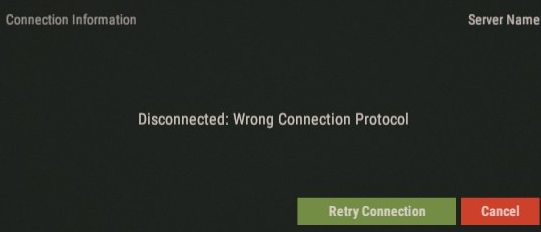
При подключении к серверу Wrong connection protocol: Client update required!
Решаем так
Просто обновляемся в Стиме и всё! Проблема появляется только при устаревании версии игры, т.е. если сервер обновился или, наоборот, слишком старый и ваши версии не совпадают.
Проблема номер два
При подключении к серверу ошибка EAC: unconnected.
Решаем так
Пробуем запустить игру через RustClient.exe. Ничего не вышло? Значит надо переустановить EAC (возможно, полностью игру).
Переустанавливаем EAC:
- Запускаем EasyAntiCheat_Setup.exe из папки EasyAntiCheat, находящейся там же, где игра
- Выбираем Uninstall, затем в селекте «Game selested» выбираем из списка Rust и клацаем кнопку Next
- После удаления снова делаем то же самое, но выбирая Install
Имеем ввиду, что лучше отключить антивирусы на время этих действий.
Проблема номер три
1. Вылетает игра при запуске, на стадии Bootstrap Warmup.
2. Вылетает игра при запуске, на стадии Bootstrap Systems.
3. Вылетает игра при запуске, на стадии Running self check.
4. Вылетает игра при вводе IP в консоль.
5. При вводе IP в консоль появляется ошибка No Token Data.
Решаем так
Закрываем Стим и заходим ещё раз. Не помогло? Тогда вот, что можно сделать ещё:
- Идём в панель управления Винды, далее — «Учётные записи пользователей», там клацаем по «Управление другой учётной записью» и затем «Создание учётной записи».
- Пишем имя новой учетки только на английском языке и обязательно устанавливаем пароль. Тип учётки — Админ. Создаем.
- Теперь топаем в папку игры и через Shift+правая кнопка мыши кликаем по RustClient.exe, далее клацаем по «Запустить от имени другого пользователя».
- В появившемся окне вводим только что созданное имя на английском + пароль.
- Наслаждаемся!
Проблема номер четыре
1. Загрузка карты зависла, ошибка Oops! «The game crashed» или в консоли Out of memory.
2. Вылеты на рабочий стол без каких-либо ошибок.
Решаем так
Проверяем, что у нас 64-битная Винда и больше или равно 4 Гигов оперативы. Если нет, то бегом в магазин, т.к. игре не хватило оперативной памяти. =)
Проблема номер пять
Disconnected: Time Out или Disconnected: Failed to establish connection — no response from remote.
Решаем так
Ждём, сервер просто напросто отключился. Это может быть просто перезагрузка или плановые работы или просто ДДоС-атака или конец света. Чуть позже пробуем подключиться снова.
Проблема номер шесть
1. Rust launcher error: Loading error — EasyAntiCheat cannot run if Driver Signature Enforcement has been disabled
2. Rust Launcher Error: LoadingError — EasyAntiCheat cannot run under Windows Test Signing Mode.
Решаем так
- «Пуск», потом вводим «cmd» в поле поиска, после этого, ничего не меняя в появившейся подсказке клацаем правой кнопкой мыши по cmd (или cmd.exe) и выбираем «Запуск от имени администратора».
- В черном окне с мигающим курсором (в командной строке) вводим вот такую строку: bcdedit /set TESTSIGNING OFF и жмём Enter.
- Перезагружаем комп.
Если не помогло, то вместо команды выше вводим через Enter следующие две:
bcdedit.exe -set loadoptions ENABLE_INTEGRITY_CHECKS
bcdedit.exe -set TESTSIGNING OFF
и также перезагружаемся.
Проблема номер семь
Игра не ищет серверы в браузере клиента.
Решаем так
Разрешаем игру в правилах антивируса или файрволла Винды. Если не помогло, то видимо есть подписка на беты игры. Отписываемся от бета-версий:
- выходим из игры
- идём в библиотеку Стим
- клацаем правой кнопкой мыши по Rust и выбираем «Свойства»
- ищем вкладку «Бета» (BETAS) в окне и выбираем селектор «NONE — Opt out of all beta programs»
- радуемся
Проблема номер восемь
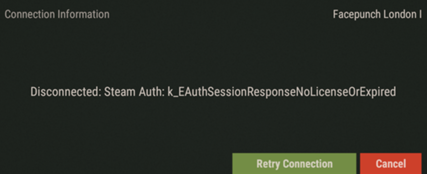
Ошибка steam Auth:K_EAuthSessionResponseVACCheckTimedOut
Решаем так
Это когда-нибудь пройдет… =) Это проверка на использование читов.
Проблема номер девять
1. Вылет на Loading level Prosedural Map
2. Вылет на Loading level HAPISISLAND
Решаем так
При запуске игры выбираем DirectX 9.0
Проблема номер десять
При заходе на сервер пишет Disconnected: EAC Network: Disconnected
Решаем так
Пробуем выключить антивирус и файрволл, возможно они блокируют серверы EAC.
Проблема номер одиннадцать
1. Бесконечная загрузка Terrain Mesh
2. Просто вылетает
Решаем так
Меняем операционку на 64-битную. У вас 32? 😉 Нет? Ну тогда пробуем обновить драйвера на видерьмокарту! )))
Проблема номер двенадцать
You are already connected
Решаем так
Ну тык бывает! =) Либо выходим из игры и заходим снова, либо в консоли F1 пишем client.disconnect и потом заходим снова.
Проблема номер тринадцать
Вылетает игра при запуске, на стадии Bootstrap Shaders.
Решаем так
Обновляем следующее:
- драйвера для видеокарты
- пакет д-эль-элек (dll) Microsoft Visual C++
- Net framework 4.5.2
А после этого запускаем игру с максимальными настройками графики. Вуаля! Наслаждаемся!
Добра всем!
Rust работает на движке Unity, который славится своей забагованостью. А распространяется он на площадке Steam. С ней тоже связаны некоторые проблемы. Также стоит понимать разницу между лицензией и пиратской копией игры (да, в раст можно играть на пиратке).
Самые распространенные проблемы в игре Rust Experimental:
- Вылетает при загрузке с надписью Steam load error- is Steam open?
- Вылетает на стадии Running self chek.
- Выдаёт ошибку при подключении к серверу Disconnected: Steam Auth Failed.
- При запуске выдаёт непонятную ошибку или просто ничего не происходит.
- При загрузке карты вылетает со словами Oops! The game crashed.
- При загрузке или во время игры вылетает с надписью Disconnected: Time Out.
- При подключении к серверу пишет Wrong connection protocol: Client(server) update required.
Содержимое статьи
- 1 Способы решения основных проблем в игре RustExperimental
- 1.1 Вылетает при загрузке с надписью Steam load error- is Steam open.
- 1.2 Вылетает на стадии Running self chek.
- 1.3 Выдаёт ошибку при подключении к серверу Disconnected: Steam Auth Failed.
- 1.4 При запуске выдаёт непонятную ошибку или просто ничего не происходит.
- 1.5 При загрузке карты вылетает со словами Oops! The game crashed.
- 1.6 При загрузке или во время игры вылетает с надписью Disconnected: Time Out.
- 1.7 При подключении к серверу пишет Wrong connection protocol: Client(server) update required.
Способы решения основных проблем в игре RustExperimental
Вылетает при загрузке с надписью Steam load error- is Steam open.
Когда вы видите надпись Steam load error- is Steam open то, скорее всего, вы пытаетесь запустить игру ярлыком, не запуская стим. Или стим в оффлайн режиме. Если он включён, то перезапустите и его, и игру.
Вылетает на стадии Running self chek.
Если вылетает на стадии Running self chek, то к указанным выше причинам прибавляется ещё VAC- бан и скрытый профиль стим. Если бан вы не получали, а профиль открыт, то перезапустите стим.
Выдаёт ошибку при подключении к серверу Disconnected: Steam Auth Failed.
Если при подключении к серверу вы увидели Disconnected: Steam Auth Failed, то проделайте все то же самое. А вот если вы играете на пиратке, то можете даже не пытаться. Это значит, что вы пытаетесь зайти на сервер, который не поддерживает пиратов. Зайти на такие сервера можно только купив лицензию.
При запуске выдаёт непонятную ошибку или просто ничего не происходит.
Если при нажатии на ярлык ничего не происходит, то, скорее всего, антивирус удалил файл запуска. Чтобы этого избежать, выключите антивирус и переустановите игру. Но есть одно «но». Если это на пиратке, то это нормально, а вот если стим не скачал файл запуска, то это уже проблема. Возможно, проверка на обновления поможет, но если нет, то переустанавливаем игру без антивируса и надеемся, что это единичная ошибка стима.
При загрузке карты вылетает со словами Oops! The game crashed.
Если вылетает при загрузке игры или карты со словами Oops! The game crashed, то стоит задуматься над улучшением вашего компьютера. Эта надпись значит, что игре не хватило оперативной памяти. Также это может случиться на 32-битной системе Windows. Для игры необходимо 4-Гб оперативной памяти, а для комфортной игры 8-Гб.
При загрузке или во время игры вылетает с надписью Disconnected: Time Out.
Если играя, вас выкинуло со словами Disconnected: Time Out, то проверьте интернет-соединение. Если интернет работает нормально, значит, выключен сервер. Попробуйте зайти на другой сервер или подождите, пока этот запустится.
При подключении к серверу пишет Wrong connection protocol: Client(server) update required.
Если при подключении к серверу пишет Wrong connection protocol: Client(server) update required, то значит, что либо клиент нуждается в обновлении, либо обновление уже вышло, но сервер ещё не обновился. Клиент можно обновить самому, а с сервером придётся подождать, пока администрация это сделает.
Это далеко не полный список проблем, с которыми приходится сталкиваться игрокам, поэтому, если у вас остались какие-либо вопросы, то оставляйте здесь свои комментарии, и мы обязательно ответим на все ваши вопросы!
![]() Загрузка…
Загрузка…
Ржавчина постоянно вылетает при запуске или постоянно закрывается на рабочий стол во время игры? Ты не одинок! Об этом сообщают многие игроки. Но не волнуйтесь. Это поправимо. Попробуйте решения ниже.
Как исправить Ржавчина проблемы со сбоями?
Вам не нужно пробовать их все. Просто просматривайте список, пока не найдете тот, который поможет вам.
- Обновите графический драйвер
Запустите Steam от имени администратора Отказаться от бета-тестирования Steam Завершить фоновые программы Проверить целостность файлов игры Изменить параметр питания Изменить настройки сходства процессов Установить параметры запуска Rust Настройте виртуальную память Переустановите ржавчину
Убедитесь, что ваш компьютер соответствует минимальным системным требованиям
Минимальные системные требования должны быть выполнены для запуска Ржавчина гладко, в противном случае вы, вероятно, столкнетесь с проблемами игры, такими как зависание, отставание и сбой. Так, убедитесь, что ваш компьютер соответствует минимальным системным требованиям, прежде чем приступать к устранению неполадок .
Здесь Ржавчина Минимальные системные требования:
| ТЫ: | Виндовс 7 64бит |
| Процессор: | Intel Core i7-3770 / AMD FX-9590 или лучше |
| Графика: | GTX 670 2 ГБ / AMD R9 280 или лучше |
| Объем памяти: | 10 ГБ ОЗУ |
| DirectX: | Версия 11 |
| Место хранения: | 20 ГБ свободного места |
Исправление 1. Обновите графический драйвер
Одной из наиболее распространенных причин сбоев игры является отсутствие или устаревший графический драйвер. Попробуйте обновить драйвер, чтобы убедиться, что это проблема для вас.
Это можно сделать двумя способами:
Ручное обновление драйвера – Вы можете обновить графический драйвер вручную, перейдя в сайт производителя для вашего графического продукта и поиска самого последнего правильного драйвера. Обязательно выбирайте только тот драйвер, который совместим с вашей версией Windows.
Автоматическое обновление драйверов – Если у вас нет времени, терпения или навыков работы с компьютером для обновления графического драйвера вручную, вместо этого вы можете сделать это автоматически с помощью Драйвер Легкий .
Driver Easy автоматически распознает вашу систему и найдет правильный драйвер для вашего графического продукта и вашей версии Windows, а также загрузит и установит их правильно:
1) Скачать и установите драйвер Easy.
два) Запустите Driver Easy и нажмите кнопку Сканировать сейчас кнопка. Затем Driver Easy просканирует ваш компьютер и обнаружит проблемные драйверы.
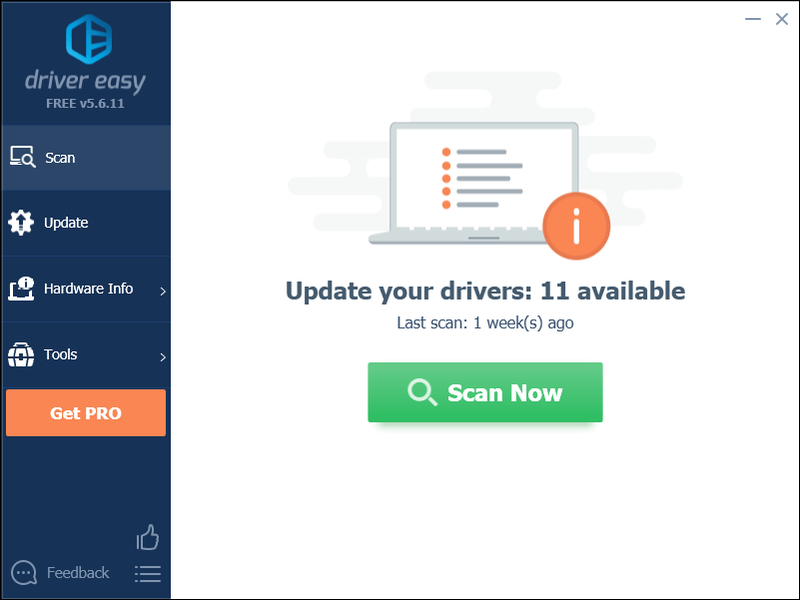
3) Нажмите на Кнопка обновления рядом с графическим драйвером, чтобы автоматически загрузить правильную версию этого драйвера, затем вы можете установить его вручную (вы можете сделать это с БЕСПЛАТНОЙ версией).
Или нажмите Обновить все для автоматической загрузки и установки правильной версии всех отсутствующих или устаревших драйверов в вашей системе. (Для этого требуется Про версия который поставляется с полной поддержкой и 30-дневной гарантией возврата денег. Вам будет предложено обновиться, когда вы нажмете «Обновить все».)
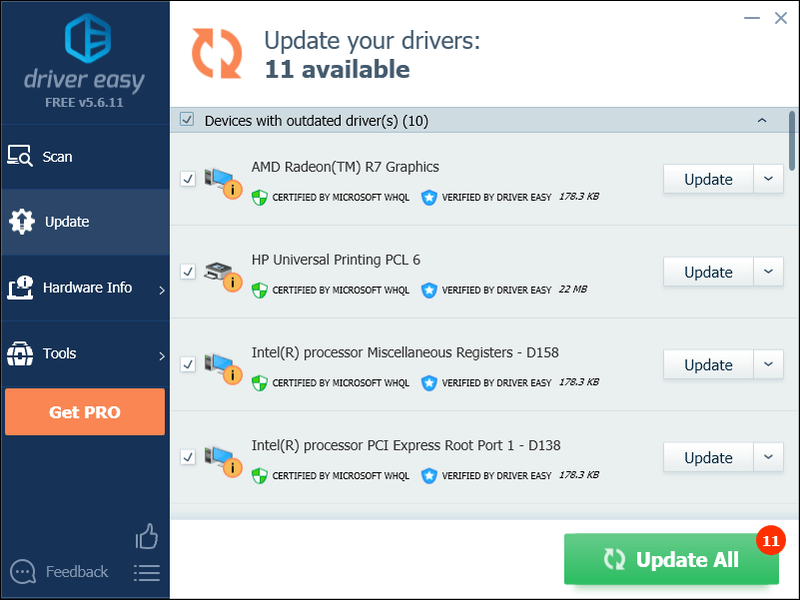
Вы можете сделать это бесплатно, если хотите, но это частично вручную.
Pro-версия Driver Easy поставляется с полной технической поддержкой.
Если вам нужна помощь, обращайтесь Служба поддержки Driver Easy в support@drivereasy.com .
4) Перезагрузите компьютер и Rust после завершения обновления.
Если проблема со сбоем в Rust не устранена, выполните приведенное ниже исправление.
Исправление 2: Запустите Steam от имени администратора
Ржавчина иногда может быть невозможно получить доступ к важным игровым файлам на вашем ПК в обычном пользовательском режиме. Это может вызвать сбои во время игры.
Чтобы это исправить, попробуйте запустить игру от имени администратора.
один) Если вы сейчас используете Steam, щелкните правой кнопкой мыши Значок Steam на панели задач и выберите Выход .
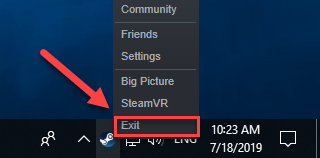
два) Щелкните правой кнопкой мыши Значок Steam и выберите Характеристики .
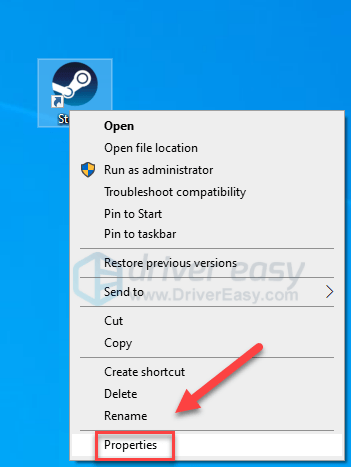
два) Нажмите на Вкладка ‘Совместимость’ и поставьте галочку напротив Запустите эту программу от имени администратора .
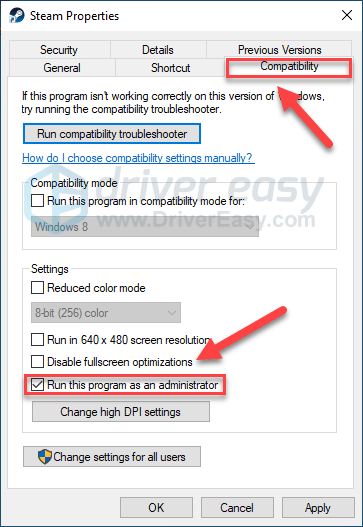
3) Нажмите Применять , тогда В ПОРЯДКЕ .
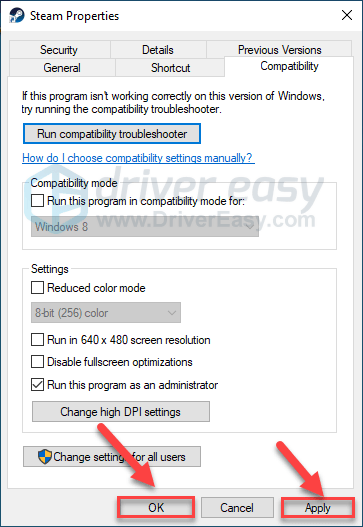
4) Перезапустить Ржавчина из Steam, чтобы проверить вашу проблему.
Если это не сработало, и Rust по-прежнему падает, попробуйте исправить это ниже.
Исправление 3: отказаться от бета-тестирования Steam
У некоторых ошибка сбоя Rust возникает при запуске бета-версии Steam. Если это ваш случай, следуйте приведенным ниже инструкциям, чтобы отказаться от участия в бета-тестировании Steam:
один) Бегать Стим
два) Нажмите Стим , тогда Настройки .
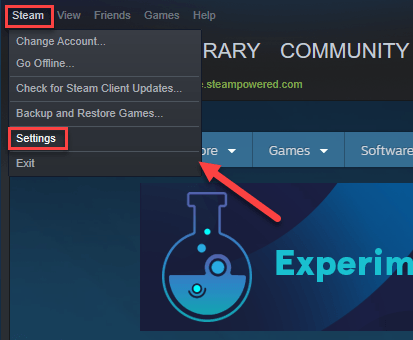
3) Нажмите на кнопка ИЗМЕНИТЬ .
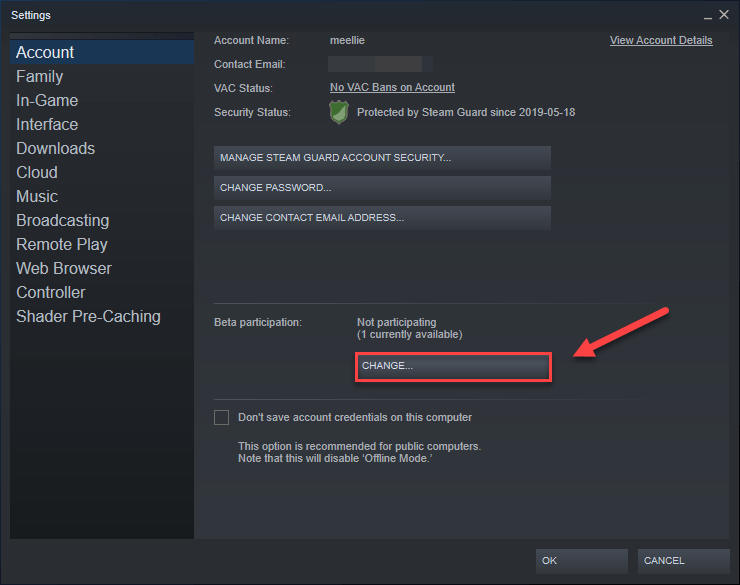
4) Щелкните поле со списком рядом с Участие в бета-тестировании . Затем выберите NONE — отказаться от участия во всех бета-программах. и нажмите В ПОРЯДКЕ .
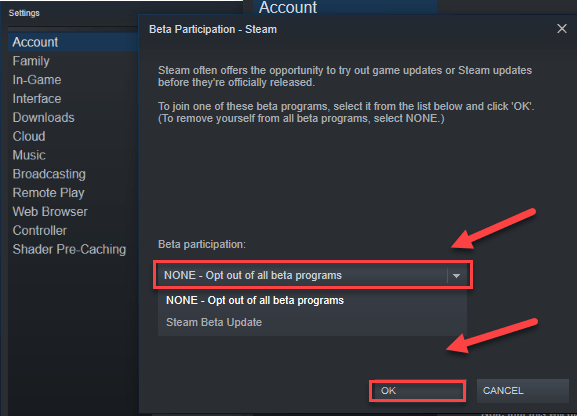
5) Перезапустите Steam и Ржавчина .
Если Ржавчина проблема со сбоем все еще существует, перейдите к следующему исправлению ниже.
Исправление 4: завершение фоновых программ
Некоторые программы (особенно программы-оверлеи), работающие на вашем компьютере, могут конфликтовать с Ржавчина или Steam, что приводит к ошибкам во время игры.
Итак, вы должны отключать ненужные приложения во время игр. Вот как это сделать:
- Если у вас Windows 7… Если у вас Windows 8 или 10…
Если у вас Windows 7…
один) Щелкните правой кнопкой мыши панель задач и выберите Запустить менеджер задач .
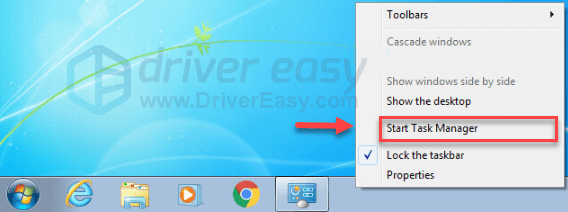
два) Нажмите на Процессы вкладка Затем проверьте текущий Использование процессора и памяти чтобы увидеть, какие процессы больше всего потребляют ваши ресурсы.
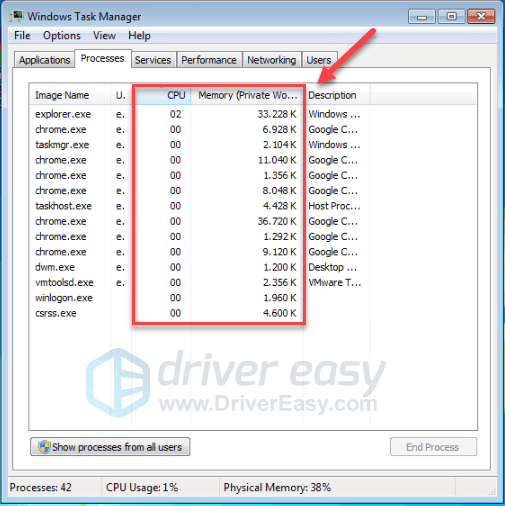
3) Щелкните правой кнопкой мыши ресурсоемкий процесс и выберите Завершить дерево процессов .
Не завершайте программу, с которой вы не знакомы. Это может быть критично для работы вашего компьютера. 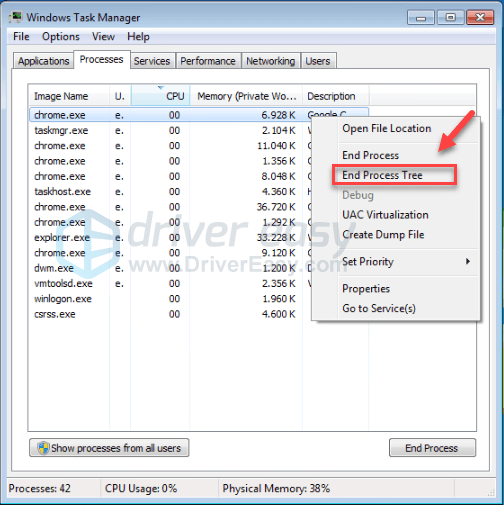
Попробуйте перезапустить игру, чтобы узнать, решило ли это вашу проблему. Если это не помогло, попробуйте Исправить 5 .
Если у вас Windows 8 или 10…
один) Щелкните правой кнопкой мыши панель задач и выберите Диспетчер задач .

два) Проверьте свой текущий Использование процессора и памяти чтобы увидеть, какие процессы больше всего потребляют ваши ресурсы.
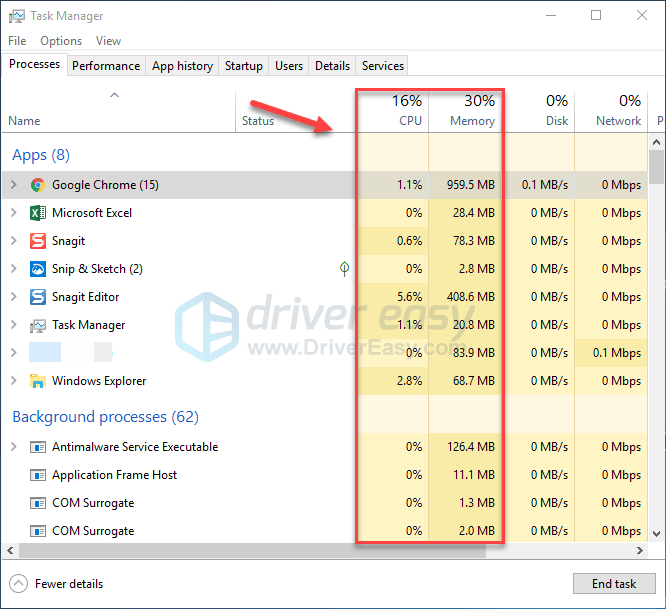
3) Щелкните правой кнопкой мыши ресурсоемкий процесс и выберите Завершить задачу .
Не завершайте программу, с которой вы не знакомы. Это может быть критично для работы вашего компьютера. 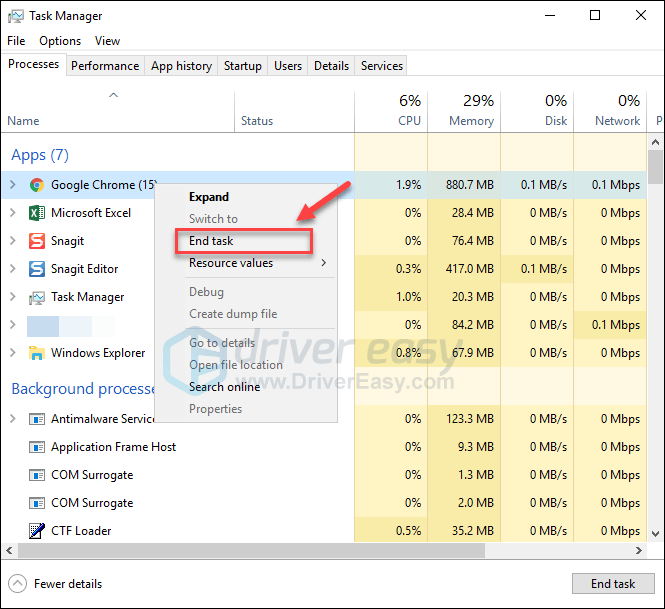
4) Перезапустить Ржавчина чтобы увидеть, если он работает правильно сейчас.
Если вы по-прежнему сталкиваетесь с вылетами при игре в Rust, читайте дальше и попробуйте следующее исправление.
Исправление 5: проверьте целостность файлов игры
Чтобы запустить Rust правильно, вам необходимо убедиться, что важные игровые файлы не повреждены или отсутствуют. Вы можете проверить целостность файлов Rust в Steam. (Steam автоматически исправит поврежденные файлы, если обнаружит их.)
один) Запустите Стим.
два) Нажмите БИБЛИОТЕКА .

3) Щелкните правой кнопкой мыши Ржавчина и выберите Характеристики.
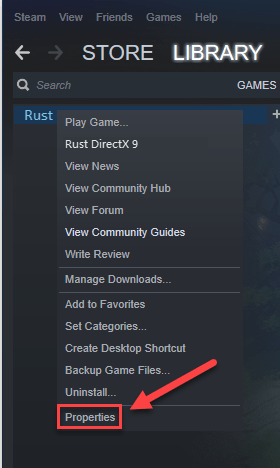
4) Нажмите на ЛОКАЛЬНЫЕ ФАЙЛЫ вкладку, а затем щелкните ПРОВЕРЬТЕ ЦЕЛОСТНОСТЬ ИГРОВЫХ ФАЙЛОВ .
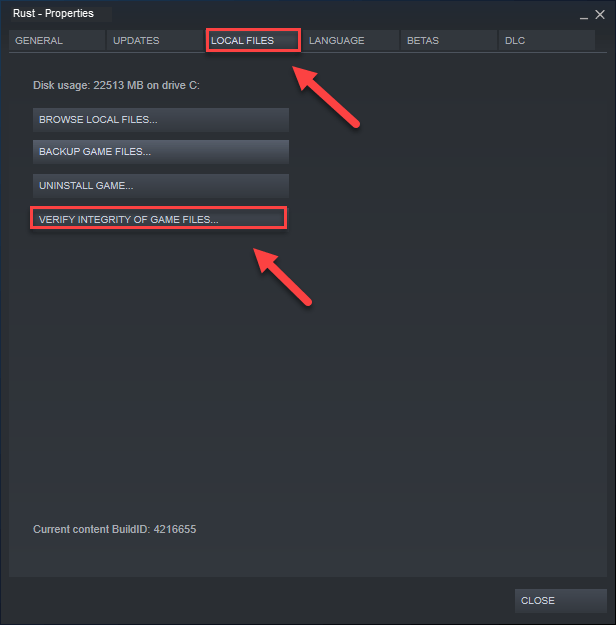
Дождитесь завершения сканирования, затем перезапустите Ржавчина чтобы узнать, решена ли ваша проблема. Если нет, попробуйте следующее исправление.
Исправление 6: измените параметр питания
План электропитания на всех компьютерах по умолчанию установлен на «Сбалансированный». Таким образом, ваш компьютер иногда может автоматически замедляться для экономии энергии, что может привести к Ржавчина разбиться. В этом случае попробуйте изменить план питания на Высокая производительность е. Вот как:
один) На клавиатуре нажмите клавиша с логотипом Windows и р в то же время, чтобы открыть диалоговое окно «Выполнить».
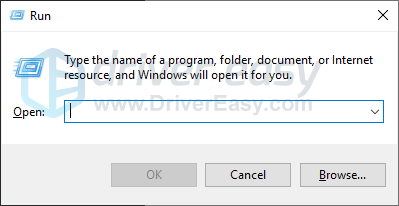
два) Тип powercfg.cpl в коробку и нажмите Входить .
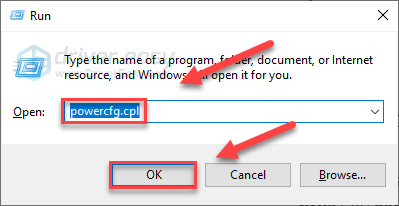
3) Выберите Высокая производительность вариант.
Это может ускорить работу вашего компьютера, но заставит ваш компьютер выделять больше тепла. 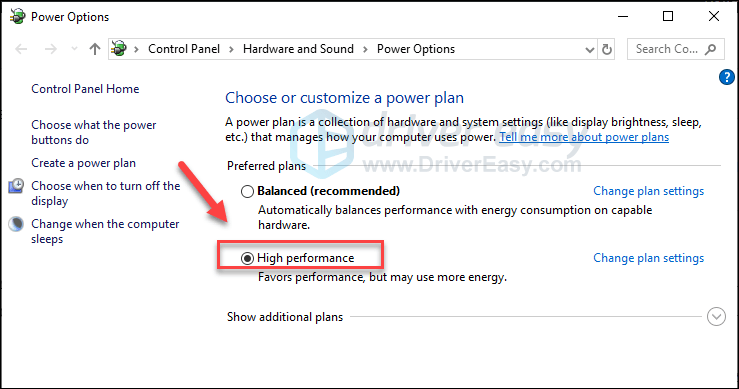
4) Перезагрузите компьютер и игру.
Надеюсь, теперь вы можете играть в Rust! Если ваша проблема все еще существует, проверьте исправление ниже.
Исправление 7: установите соответствие процесса для игры
Ржавчина скорее всего, произойдет сбой, если он не использует весь потенциал вашего процессора должным образом. Дать Ржавчина полную мощность вашего ЦП и процессоров, следуйте приведенным ниже инструкциям:
один) Запуск Ржавчина .
два) На клавиатуре нажмите кнопку Логотип Windows клавиши для минимизации Ржавчина и переключитесь на рабочий стол.
3) На клавиатуре нажмите кнопку Клавиши Ctrl, Shift и Esc в то же время для запуска диспетчера задач.
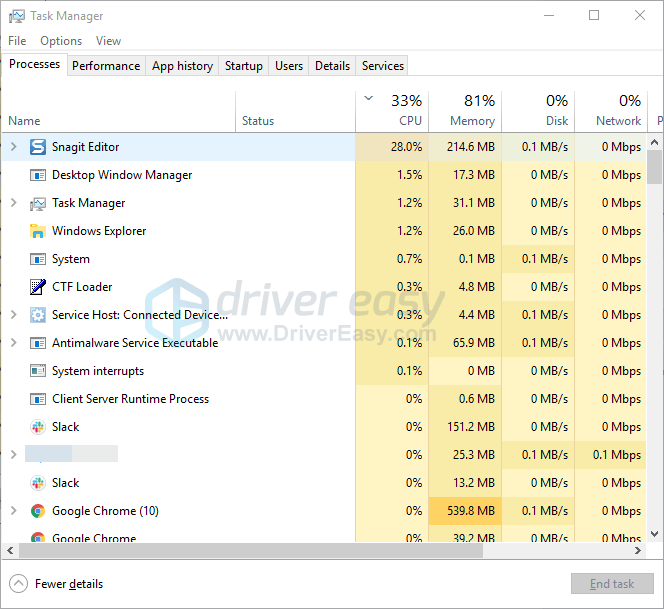
4) Нажмите на Вкладка «Подробности» .
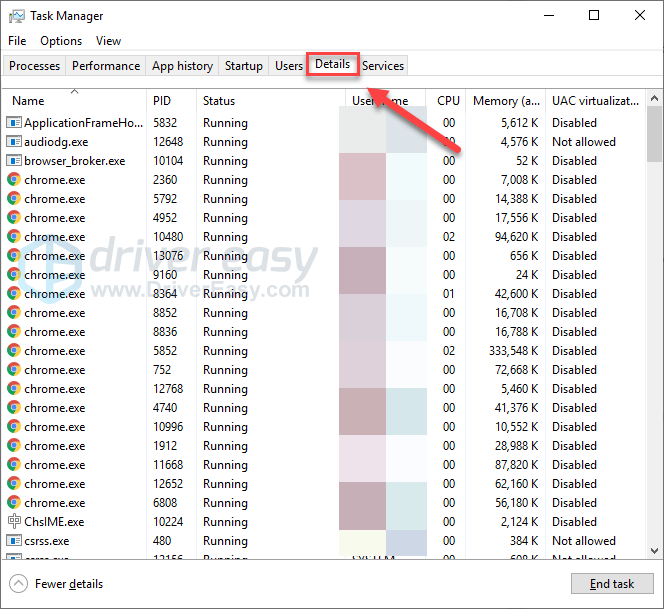
5) Щелкните правой кнопкой мыши Ржавчина и выберите Установить сходство .
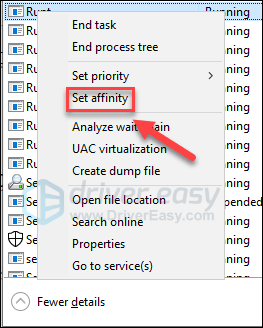
6) Установите все доступные флажки и нажмите ОК.
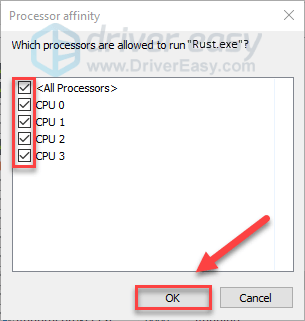
7) Перезапустите игру, чтобы увидеть, сработало ли это для вас.
Если Ржавчина сбой все еще происходит, не волнуйтесь, попробуйте исправить ниже.
Исправление 8: установка параметров запуска Rust
Неправильные внутренние настройки Rust также могут привести к сбоям в игре. Если Ржавчина постоянно вылетает без причины, попробуйте вариант запуска ниже:
один) Запустите Стим.
два) Нажмите БИБЛИОТЕКА .
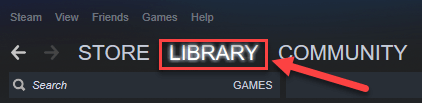
3) Щелкните правой кнопкой мыши Ржавчина и выберите Характеристики .
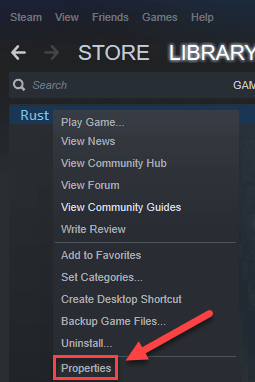
4) Нажмите НАСТРОЙТЕ ПАРАМЕТРЫ ЗАПУСКА.
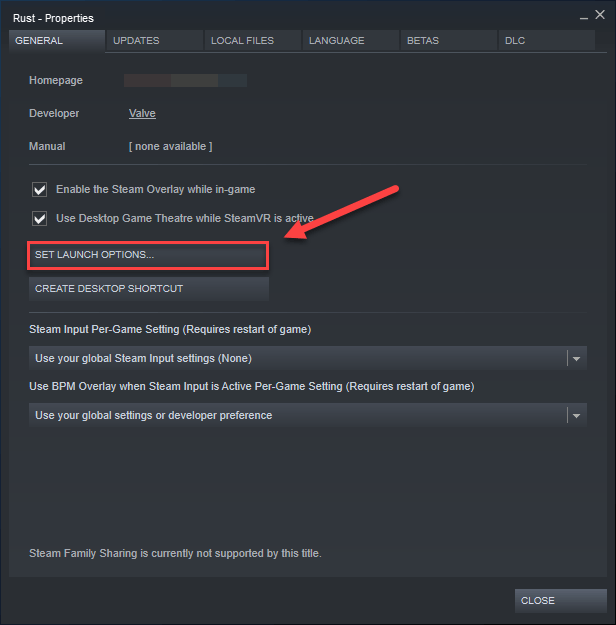
5) Удалите все отображаемые параметры запуска.
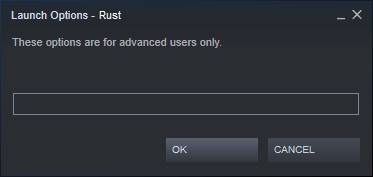
6) Тип -high -maxMem=X -malloc=system -force-feature-level-11-0 -cpuCount=X -exThreads=X -force-d3d11-no-singlethreaded и нажмите В ПОРЯДКЕ .
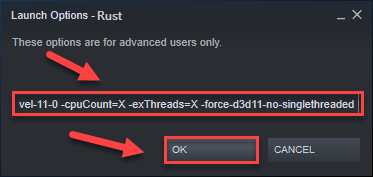
7) Начать сначала Ржавчина увидеть это помогло.
Если это не сработало для вас, Пожалуйста, снова откройте окно «Параметры запуска» и очистите параметр запуска. Затем попробуйте следующее исправление, указанное ниже.
Исправление 9: Настройте виртуальную память
Виртуальная память — это, по сути, расширение физической памяти вашего компьютера. Это комбинация оперативной памяти и части вашего жесткого диска. Если на вашем компьютере заканчивается оперативная память при выполнении интенсивной задачи, Windows использует виртуальную память для временного хранения файлов.
Ржавчина скорее всего произойдет сбой, если размер вашей виртуальной памяти недостаточно велик для сохранения временных файлов. Следуйте приведенным ниже инструкциям, чтобы настроить размер виртуальной памяти и посмотреть, не является ли это причиной вашей проблемы:
один) На клавиатуре нажмите кнопку Логотип Windows ключ и тип Расширенные системные настройки.
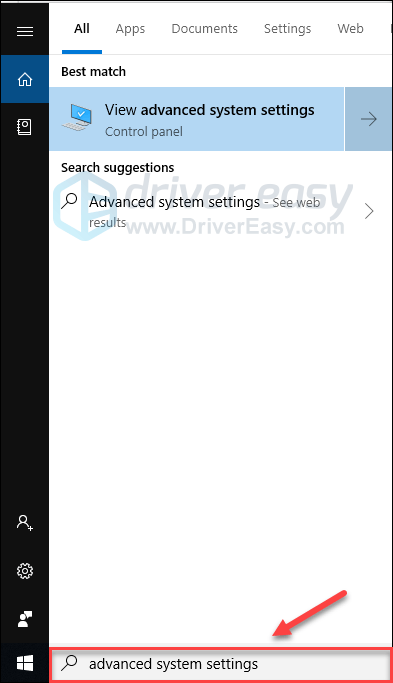
два) Нажмите Просмотр дополнительных настроек системы.
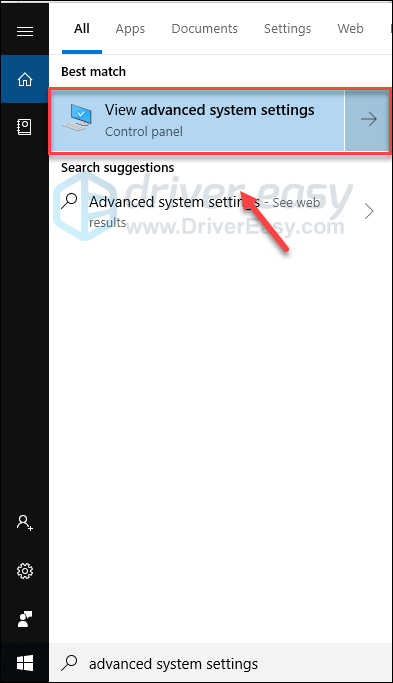
3) Нажмите Настройки .
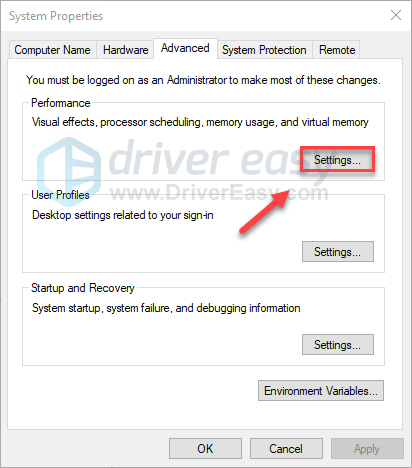
4) Нажмите на Передовой вкладку, а затем щелкните Изменять .
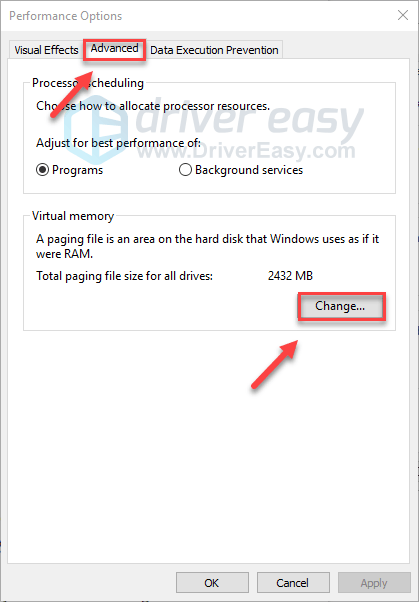
5) Снимите флажок рядом с Автоматически управлять размером файла подкачки для всех дисков .
6) Нажмите на свой диск С .
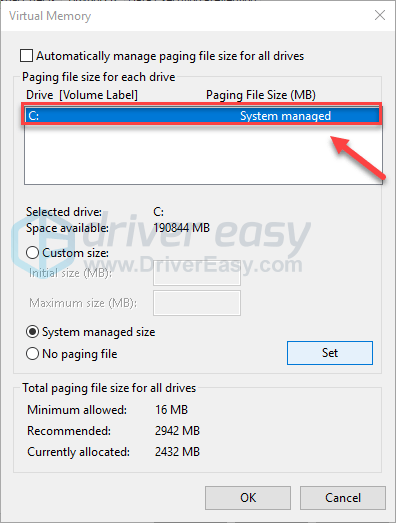
7) Нажмите кнопку выбора рядом с Обычный размер , а затем введите 4096 в текстовом поле рядом с Исходный размер (МБ) и Максимальный размер (МБ) .
Корпорация Майкрософт рекомендует устанавливать размер виртуальной памяти в три раза больше размера физической памяти (ОЗУ) или 4 ГБ (4096 МБ), в зависимости от того, что больше. 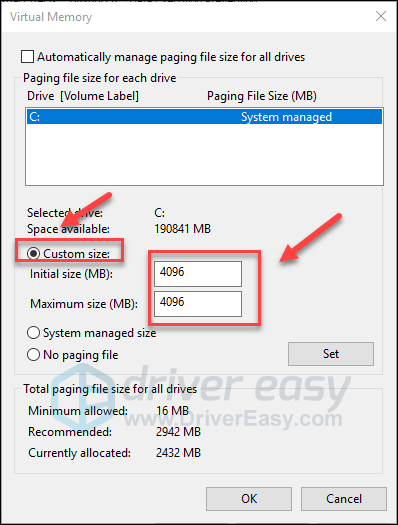
Нажмите Набор , а затем щелкните В ПОРЯДКЕ .
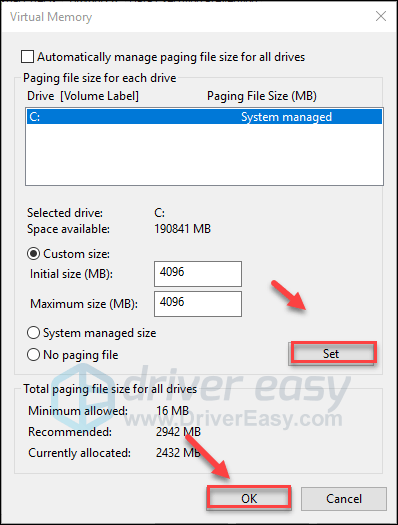
9) Перезагрузите компьютер и Rust.
Теперь вы сможете запустить игру без сбоев. Если нет, проверьте исправление ниже.
Исправление 10: переустановите Rust
Если ни одно из вышеперечисленных исправлений не помогло вам, переустановка Rust, скорее всего, является решением ошибки сбоя игры. Вот как это сделать:
один) Запустите Стим.
два) Нажмите БИБЛИОТЕКА .

3) Щелкните правой кнопкой мыши Ржавчина и выберите Удалить.
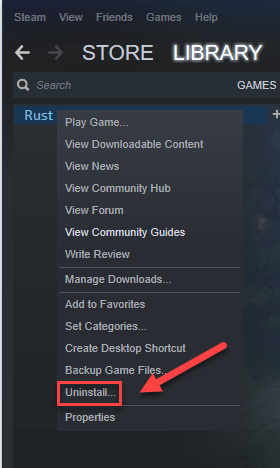
4) Нажмите УДАЛИТЬ .
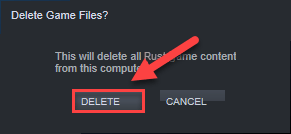
5) Щелкните правой кнопкой мыши Значок Steam на панели задач, затем выберите Выход .
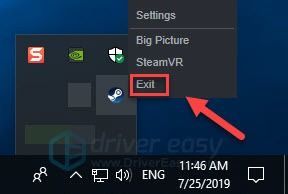
6) На клавиатуре нажмите кнопку Логотип Windows ключ и И в то же время.
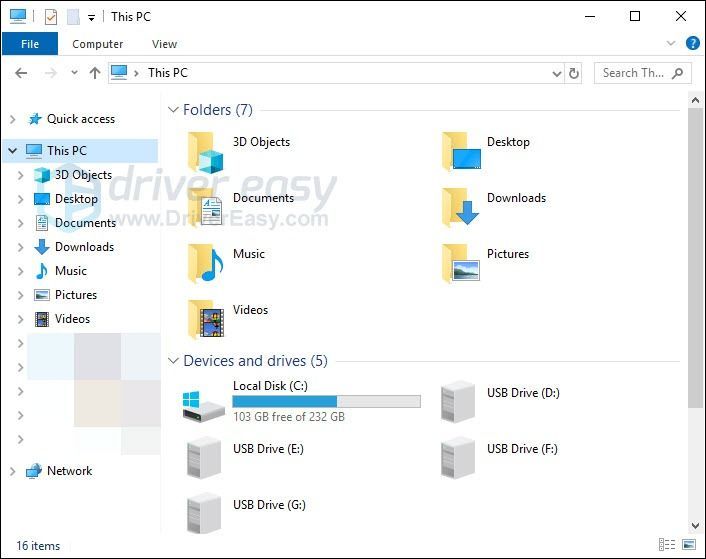
7) Вставить C:Program Files (x86)Steamsteamappscommon в адресной строке, затем нажмите кнопку Введите ключ на вашей клавиатуре.
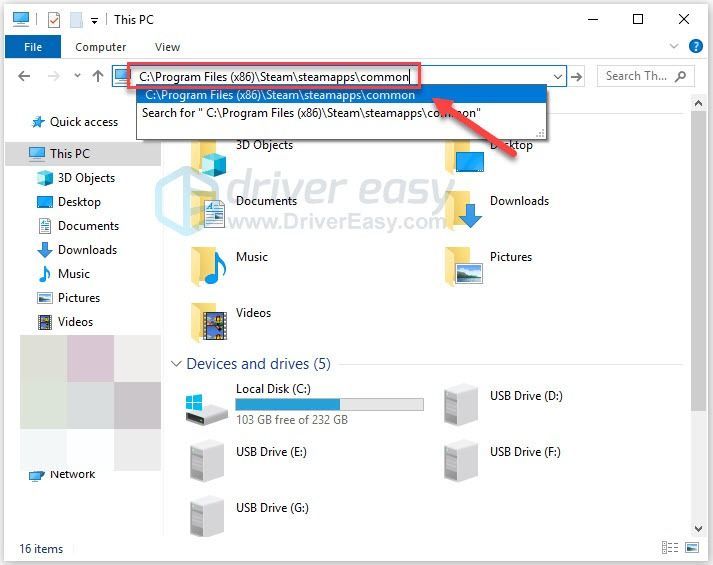
Выделите папка отдыха , а затем нажмите кнопку Из клавишу на клавиатуре, чтобы удалить папку.
9) Перезапустите Steam, чтобы загрузить и переустановить Ржавчина .
Надеюсь, эта статья помогла решить вашу проблему! Если у вас есть какие-либо вопросы или предложения, пожалуйста, не стесняйтесь оставлять комментарии ниже.
- игры
- Ржавчина
- Стим
- Windows 10
- Windows 7
- Windows 8
In this article, we tried to solve the crash that Rust players encountered while opening the game.
Rustplayers encounter when opening the game Easy Anti-Cheat is not installed restricts the enjoyment of the gamebypreventingplayers fromaccessing the game. If youare encountering suchan error, you can reach the solutionbyperforming the followingactions.
What is Rust Crash Error?
Rust uses Easy Anti-Cheat toblock cheaters. If Easy Anti-Cheat software does not run in thebackground or is not installed inany way, it may cause various errors. The not installedproblem encountered in this errorbrings suchan error outputbecause the Easy Anti-Cheat software is not installed in the Rust game. If you encounter suchan error, you can solve theproblembyperforming the followingactions.
How To Fix Rust Crash Error
We will try to solve this errorby telling youafew suggestions to solve this error.
1-) Verify File Integrity
We will verify the game file integrity, scanand downloadany missing or incorrect files. For this;
- Open the Steamprogram.
- Open thelibrary menu.
- Right click on the Rust game on the leftand open the Properties tab.
- Open the Local Files menu on the left side of the screen that opens.
- Click on thebutton Verify integrity of game files in the Local Files We Encountered menu.
After thisprocess, the download willbeperformedby scanning the damaged game files. After theprocess is finished, try to open the gameagain.
2-) Install EAC Software
We can fix thisproblemby installing Easy Anti-Cheat software in Rust game.
- Open the Steamprogram.
- Open thelibrary menu.
- Right click on the Rust game on the leftand open the Properties tab.
- Open the Local Files menu on the left side of the screen that opens.
- Click the Browsebutton in the Local Files We’ve Encountered menu. This will transfer you to the Rust game’s file directory.
- Open the «EasyAntiCheat» folder in the folder we encountered.
- Open theprogram «EasyAntiCheat_setup.exe» on the screen that opens.

- Choose the Rust game on the screen that opensand click the «Install Easy Anti-Cheat«button.

- After the installation is complete, click the «Finish«button to finish theprocess.
If it didn’t workafter thisprocess, delete Easy Anti-Cheatand reinstall it. For this;
- Access the folder «C:Program Files (x86)EasyAntiCheat«.
- Open theprogram «EasyAntiCheat.exe» located in the folder.
- Select the Rust game in the openedprogramand uninstall itbypressing the «Uninstall» optionat thebottom left.
After thisprocess, you can try theabove installationprocessagain.
3-) Turn off Driver Signature
We may encounter suchaproblembecause the Easy Anti-Cheat software willask foradriver signature. For this, we canprevent such errorsby turning off the Windows 10 driver signature.
- Type cmd in the start search screenand run itas administrator
- Type the following code snippet on the commandprompt screen that opensandpress enter.
- bcdedit /set nointegritychecks off
After theprocess is successfullyapplied, we can restart the computerand run the Rust game comfortably.
4-) Run Steamas Administrator
Close the Steamprogram completelyand run itasanadministrator. This will help solve many of yourproblems. Someplayers state that they solved theproblemby following this suggestion. We can eliminate theproblembyperforming this operation.
5-) Run the Game from the File Folder
We can observe the cause of theproblemby running the Rust game in the file folder.
- Open the Steamprogram.
- Open thelibrary menu.
- Right click on the Rust game on the leftand open the Properties tab.
- Open the Local Files menu on the left side of the screen that opens.
- Click the Browsebutton in the Local Files We’ve Encountered menu. This will transfer you to the Rust game’s file directory.
After thisprocess, you can run the Rust launcherprogramand check if theproblempersists.
6-) Turn off Antivirus Program
Disableanyantivirusprogram you use, or delete it completely from your computer. If youare using Windows Defender, disable it. For this;
- Type «virusand threatprotection» into the start search screenand open it.
- Then click on «Manage settings«.
- Real-timeprotection to «Off«.
After this, let’s turn off other ransomwareprotection.
- Open the start search screen.
- Open the search screenby typing Windows security settings.
- Click on the Virusand Threat Protection option on the screen that opens.
- Click on the Ransomware Protection option in the menu.
- Turn off Controlled Folder Access on the screen that opens.
Afterperforming this operation, we will need toadd the Rust game filesasan exception.
- Type «virusand threatprotection» into the start search screenand open it.
- Virusand threatprotection settings, click Manage settingsand then Exclusions Underb>, select Add or remove exclusions.
- Addan exclusion,and then select the Rust game folder saved to your disk.
After thisprocess, close the Steamprogram completely with the help ofatask managerand try to run the Rust gameagain.
Rust работает на движке Unity, который славится своей забагованостью. А распространяется он на площадке Steam. С ней тоже связаны некоторые проблемы. Также стоит понимать разницу между лицензией и пиратской копией игры (да, в раст можно играть на пиратке).
Самые распространенные проблемы в игре Rust Experimental:
- Вылетает при загрузке с надписью Steam load error- is Steam open?
- Вылетает на стадии Running self chek.
- Выдаёт ошибку при подключении к серверу Disconnected: Steam Auth Failed.
- При запуске выдаёт непонятную ошибку или просто ничего не происходит.
- При загрузке карты вылетает со словами Oops! The game crashed.
- При загрузке или во время игры вылетает с надписью Disconnected: Time Out.
- При подключении к серверу пишет Wrong connection protocol: Client(server) update required.
Содержимое статьи
- 1 Способы решения основных проблем в игре RustExperimental
- 1.1 Вылетает при загрузке с надписью Steam load error- is Steam open.
- 1.2 Вылетает на стадии Running self chek.
- 1.3 Выдаёт ошибку при подключении к серверу Disconnected: Steam Auth Failed.
- 1.4 При запуске выдаёт непонятную ошибку или просто ничего не происходит.
- 1.5 При загрузке карты вылетает со словами Oops! The game crashed.
- 1.6 При загрузке или во время игры вылетает с надписью Disconnected: Time Out.
- 1.7 При подключении к серверу пишет Wrong connection protocol: Client(server) update required.
Способы решения основных проблем в игре RustExperimental
Вылетает при загрузке с надписью Steam load error- is Steam open.
Когда вы видите надпись Steam load error- is Steam open то, скорее всего, вы пытаетесь запустить игру ярлыком, не запуская стим. Или стим в оффлайн режиме. Если он включён, то перезапустите и его, и игру.
Вылетает на стадии Running self chek.
Если вылетает на стадии Running self chek, то к указанным выше причинам прибавляется ещё VAC- бан и скрытый профиль стим. Если бан вы не получали, а профиль открыт, то перезапустите стим.
Выдаёт ошибку при подключении к серверу Disconnected: Steam Auth Failed.
Если при подключении к серверу вы увидели Disconnected: Steam Auth Failed, то проделайте все то же самое. А вот если вы играете на пиратке, то можете даже не пытаться. Это значит, что вы пытаетесь зайти на сервер, который не поддерживает пиратов. Зайти на такие сервера можно только купив лицензию.
При запуске выдаёт непонятную ошибку или просто ничего не происходит.
Если при нажатии на ярлык ничего не происходит, то, скорее всего, антивирус удалил файл запуска. Чтобы этого избежать, выключите антивирус и переустановите игру. Но есть одно «но». Если это на пиратке, то это нормально, а вот если стим не скачал файл запуска, то это уже проблема. Возможно, проверка на обновления поможет, но если нет, то переустанавливаем игру без антивируса и надеемся, что это единичная ошибка стима.
При загрузке карты вылетает со словами Oops! The game crashed.
Если вылетает при загрузке игры или карты со словами Oops! The game crashed, то стоит задуматься над улучшением вашего компьютера. Эта надпись значит, что игре не хватило оперативной памяти. Также это может случиться на 32-битной системе Windows. Для игры необходимо 4-Гб оперативной памяти, а для комфортной игры 8-Гб.
При загрузке или во время игры вылетает с надписью Disconnected: Time Out.
Если играя, вас выкинуло со словами Disconnected: Time Out, то проверьте интернет-соединение. Если интернет работает нормально, значит, выключен сервер. Попробуйте зайти на другой сервер или подождите, пока этот запустится.
При подключении к серверу пишет Wrong connection protocol: Client(server) update required.
Если при подключении к серверу пишет Wrong connection protocol: Client(server) update required, то значит, что либо клиент нуждается в обновлении, либо обновление уже вышло, но сервер ещё не обновился. Клиент можно обновить самому, а с сервером придётся подождать, пока администрация это сделает.
Это далеко не полный список проблем, с которыми приходится сталкиваться игрокам, поэтому, если у вас остались какие-либо вопросы, то оставляйте здесь свои комментарии, и мы обязательно ответим на все ваши вопросы!
![]() Загрузка…
Загрузка…
Developed by Facepunch Studios, Rust has an action-adventure multiplayer mode. In February 2018, Rust received its full release for the general public. There are multiple platforms on which this game can be played, including Windows, PlayStation 4, macOS, Xbox One, Linux, and Mac OS.
It takes only a few steps for the game to become more intense as you keep surviving as long as possible. In recent times, some PC players have reported getting the Rust Startup Error which is an error after starting Rust.
The game isn’t perfect, and players face several issues every day. Here, we’ll cover some typical Rust errors you might get. What they are, how to fix them, and how to prevent them.
How to Fix Rust Startup Error?
Several Redditors reported that this specific error appeared when the game was opened. Although the reason has not been officially confirmed. It is fortunately also possible to work around this error.
In the steam/steamapps/common/rust folder, you need to delete the “steam_api64.dll” file. Anyone who cannot find the location can visit your Steam path on the PC.
You should restart Steam whenever you do that. Run the Rust game as well. The issue should be resolved now.
You can try a few other methods as well to solve the issue.
Update your graphics driver
Frequently, crashing Rust is sometimes caused by missing or outdated graphics drivers. It might be necessary to update your driver to resolve the issue. This can be accomplished in two ways:
Manual driver update: By visiting the manufacturer’s website for your graphics product, you can manually update your graphics driver. Those who need the most recent correct driver should search for it on the internet. You should select only Windows-compatible drivers.
Automatic driver update: As an alternative, Driver Easy can automate the process if you do not have the time or patience
Your system will be automatically recognized by Driver Easy. Make sure the graphics driver is compatible with your Windows version and graphics product. Moreover, they will be correctly downloaded and installed:
Here’s how.
- Install Driver Easy by downloading it.
- Install Driver Easy and run it. By clicking Scan Now, you will begin the scanning process. Your computer will then be scanned for bad drivers by Driver Easy.
- To automatically download the correct version of the graphics driver, click the Update button next to that driver. After that, it can be manually installed.
By clicking Update All, all updates will be downloaded. Make sure all the drivers on your system are up-to-date and in the correct version.
- After the update is complete reboot Rust and your PC.
If Rust crashes still, then you should apply the following fix.
Get out of Steam’s beta
When they run the Steam beta, some report the Rust crashing error. If you’re interested in opting out of the Beta, please follow these instructions:
- Launch Steam.
- Click Settings in Steam.
- Select the change option.
- The Beta participation list box will appear. You can then select none. Select ‘OK’ to exit all beta programs.
- Launch Steam and Rust again.
Continue on to the next fix, below, if the Rust crashing issue still persists.
Change the power option
By default, all computers have the balanced power plan selected. In order to save energy, sometimes your computer may automatically slow down.
Rust may crash due to this issue. It would be best to switch to the high-performance power plan in this instance. Here’s how you do it:
- To open the Run dialog, simultaneously press the Windows logo key and R on your keyboard.
- Enter powercfg.cpl in the box. Then press Enter.
- Choose ‘Highperformance’ from the list.
- Restart both your game and computer.
Rust is now available for you to play now. Check the following fix if your problem still persists.
Your virtual memory needs to be adjusted
The physical memory of your computer is basically extended by virtual memory. You can think of it as a mix of RAM and part of your hard drive.
The computer will dip into virtual memory when you perform an intensive task if your RAM is full.
A small virtual memory size will likely cause Rust to crash.
Below are instructions for adjusting your virtual memory size. Check to see if this is the cause of the issue:
- Click the Windows logo on your keyboard. To find advanced system settings, type Advanced System Settings.
- Click on View advanced settings.
- Select Settings.
- Select the Advanced tab. Select Change from the menu.
- Unselect the box for Manage paging file sizes automatically.
- Select the C drive.
- Select Custom size from the options. Type 4096 after Initial size in the textbox.
- Then click the Set button. Click on OK.
- Start Rust and your computer again.
Now the game should run without crashing. Check below if it does not work.
Reinstall Rust
It is very likely that reinstalling Rust will fix the game crash error if every other fix doesn’t work. The following steps will guide you through the process:
- Start Steam.
- Select library.
- Click on Rust. Choose Uninstall from the menu.
- Select delete.
- Select Steam from the taskbar by right-clicking it. Choose Exit then.
- Press E and the Windows logo on your keyboard simultaneously.
- In the address bar, paste C:/Program Files (x86)/Steam/steamapps/common. Once you have done this, press Enter.
- Select the Rust folder. You can then delete the folder by pressing the Del key on the keyboard.
- Install Rust again by restarting Steam.
Other Reasons why Game Not Launching Fix
It may be that your anti-virus software, such as Windows Defender, is keeping Rust from launching for you.
The anti-virus can either be disabled or the game’s folder can be excluded from your anti-virus.
It’s possible that the game doesn’t have administrative rights if this does not solve the problem. The game’s executable file can be opened by right-clicking it. Click on the properties tab. Select Compatibility.
Make sure that “Run this program as an administrator” is checked. It should run fine if you start the game.
If you are part of the Windows Insider program, you could also be unable to launch Rust on your PC as it allows you to test the beta versions of Windows.
To resolve the problem, simply unsubscribe from the Insider program.
Final Words
This is all about Rust Startup Error. You should try all the methods above to solve the issue. One method should definitely work for you.
Also Read:-
- GTA V Save Game Location Guide
- MM2 Values List: Vintage
- Code Vein Vestige Locations
- The Witcher 3 Optimization Guide
- PayDay 2 Game Not Launching
He is a B.E. (Bachelor of Engineering) graduate from an esteemed university in West Bengal. Dudley area of interest is all around technologies, gaming, gadgets, and current trends in the market. This is the main reason for writing an awesome articles in this blog
Что делать, если наша любимая игра не даёт себя пощупать? Что делать, если Rust вылетает или выдает ошибку? Всё просто: читать ниже о возможных проблемах и способах их решения! По крайней мере тех которые я встречал… =)
Проблема номер раз
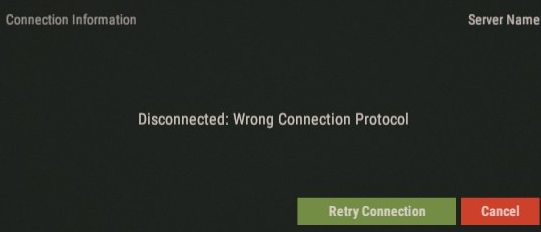
При подключении к серверу Wrong connection protocol: Client update required!
Решаем так
Просто обновляемся в Стиме и всё! Проблема появляется только при устаревании версии игры, т.е. если сервер обновился или, наоборот, слишком старый и ваши версии не совпадают.
Проблема номер два
При подключении к серверу ошибка EAC: unconnected.
Решаем так
Пробуем запустить игру через RustClient.exe. Ничего не вышло? Значит надо переустановить EAC (возможно, полностью игру).
Переустанавливаем EAC:
- Запускаем EasyAntiCheat_Setup.exe из папки EasyAntiCheat, находящейся там же, где игра
- Выбираем Uninstall, затем в селекте «Game selested» выбираем из списка Rust и клацаем кнопку Next
- После удаления снова делаем то же самое, но выбирая Install
Имеем ввиду, что лучше отключить антивирусы на время этих действий.
Проблема номер три
1. Вылетает игра при запуске, на стадии Bootstrap Warmup.
2. Вылетает игра при запуске, на стадии Bootstrap Systems.
3. Вылетает игра при запуске, на стадии Running self check.
4. Вылетает игра при вводе IP в консоль.
5. При вводе IP в консоль появляется ошибка No Token Data.
Решаем так
Закрываем Стим и заходим ещё раз. Не помогло? Тогда вот, что можно сделать ещё:
- Идём в панель управления Винды, далее — «Учётные записи пользователей», там клацаем по «Управление другой учётной записью» и затем «Создание учётной записи».
- Пишем имя новой учетки только на английском языке и обязательно устанавливаем пароль. Тип учётки — Админ. Создаем.
- Теперь топаем в папку игры и через Shift+правая кнопка мыши кликаем по RustClient.exe, далее клацаем по «Запустить от имени другого пользователя».
- В появившемся окне вводим только что созданное имя на английском + пароль.
- Наслаждаемся!
Проблема номер четыре
1. Загрузка карты зависла, ошибка Oops! «The game crashed» или в консоли Out of memory.
2. Вылеты на рабочий стол без каких-либо ошибок.
Решаем так
Проверяем, что у нас 64-битная Винда и больше или равно 4 Гигов оперативы. Если нет, то бегом в магазин, т.к. игре не хватило оперативной памяти. =)
Проблема номер пять
Disconnected: Time Out или Disconnected: Failed to establish connection — no response from remote.
Решаем так
Ждём, сервер просто напросто отключился. Это может быть просто перезагрузка или плановые работы или просто ДДоС-атака или конец света. Чуть позже пробуем подключиться снова.
Проблема номер шесть
1. Rust launcher error: Loading error — EasyAntiCheat cannot run if Driver Signature Enforcement has been disabled
2. Rust Launcher Error: LoadingError — EasyAntiCheat cannot run under Windows Test Signing Mode.
Решаем так
- «Пуск», потом вводим «cmd» в поле поиска, после этого, ничего не меняя в появившейся подсказке клацаем правой кнопкой мыши по cmd (или cmd.exe) и выбираем «Запуск от имени администратора».
- В черном окне с мигающим курсором (в командной строке) вводим вот такую строку: bcdedit /set TESTSIGNING OFF и жмём Enter.
- Перезагружаем комп.
Если не помогло, то вместо команды выше вводим через Enter следующие две:
bcdedit.exe -set loadoptions ENABLE_INTEGRITY_CHECKS
bcdedit.exe -set TESTSIGNING OFF
и также перезагружаемся.
Проблема номер семь
Игра не ищет серверы в браузере клиента.
Решаем так
Разрешаем игру в правилах антивируса или файрволла Винды. Если не помогло, то видимо есть подписка на беты игры. Отписываемся от бета-версий:
- выходим из игры
- идём в библиотеку Стим
- клацаем правой кнопкой мыши по Rust и выбираем «Свойства»
- ищем вкладку «Бета» (BETAS) в окне и выбираем селектор «NONE — Opt out of all beta programs»
- радуемся
Проблема номер восемь
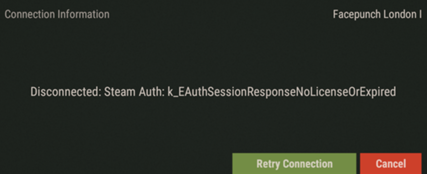
Ошибка steam Auth:K_EAuthSessionResponseVACCheckTimedOut
Решаем так
Это когда-нибудь пройдет… =) Это проверка на использование читов.
Проблема номер девять
1. Вылет на Loading level Prosedural Map
2. Вылет на Loading level HAPISISLAND
Решаем так
При запуске игры выбираем DirectX 9.0
Проблема номер десять
При заходе на сервер пишет Disconnected: EAC Network: Disconnected
Решаем так
Пробуем выключить антивирус и файрволл, возможно они блокируют серверы EAC.
Проблема номер одиннадцать
1. Бесконечная загрузка Terrain Mesh
2. Просто вылетает
Решаем так
Меняем операционку на 64-битную. У вас 32? 😉 Нет? Ну тогда пробуем обновить драйвера на видерьмокарту! )))
Проблема номер двенадцать
You are already connected
Решаем так
Ну тык бывает! =) Либо выходим из игры и заходим снова, либо в консоли F1 пишем client.disconnect и потом заходим снова.
Проблема номер тринадцать
Вылетает игра при запуске, на стадии Bootstrap Shaders.
Решаем так
Обновляем следующее:
- драйвера для видеокарты
- пакет д-эль-элек (dll) Microsoft Visual C++
- Net framework 4.5.2
А после этого запускаем игру с максимальными настройками графики. Вуаля! Наслаждаемся!
Добра всем!
